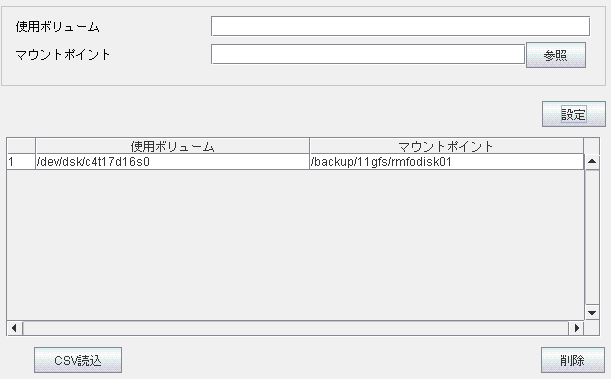RMfOディスク情報入力画面で設定する「RMfOディスク情報」について説明します。
「RMfOディスク情報」には、RMfOで使用する共有ディスク情報を設定します。
RMfOディスクに格納される資源は、以下のとおりです。
環境設定情報
バックアップ運用情報
リカバリ・カタログ・データベース
RMANバックアップ(データファイル、制御ファイル、アーカイブログ)
「3.5.2 データベース情報」の「データベース運用形態」が「HA」または「RAC」の場合のみ設定します。
以下の手順で、RMfOディスクを登録してください。
ポイント
RMfOディスクは、3本以上登録する必要があります。
RMfOディスクは、最大20本まで登録できます。
データベース運用形態やバックアップ管理世代数などによって、登録の必要なRMfOディスクの本数が異なります。また、登録されたRMfOディスクは、最適な資源配置になるよう、自動的に用途が振り分けられます。必要なディスク本数や、資源配置の振り分け方については、「付録D ディスク資源配置」を参照してください。
あらかじめテキストエディタなどを使用してCSVファイルを作成し、「CSV読込」ボタンをクリックして、作成したCSVファイル名を指定して読み込むことで、複数のRMfOディスク情報を一括して登録することもできます。ただし、環境設定ファイルの編集時は、CSVファイルを使用した一括設定はできません。RMfOディスクを登録するCSVファイルについては、「3.5.17 RMfOディスクCSVファイル」を参照してください。
RMfOディスクを登録する際は、以下の順番で登録してください。
プライマリディスク
バックアップディスク
アーカイブログバックアップディスク
RMfOディスク割り当ての詳細については、「ETERNUS SF Recovery Manager for Oracle 14.x トラブルシューティング」を参照してください。
注意
環境設定ファイルの編集時、プライマリディスクに割り当てられているRMfOディスク情報は、変更・削除できません。
環境設定ファイルの編集時、オンラインバックアップ履歴がある場合は、RMfOディスク情報の追加・変更・削除ができません。
RMfOディスク情報を入力します
以下のRMfOディスク情報を入力します。
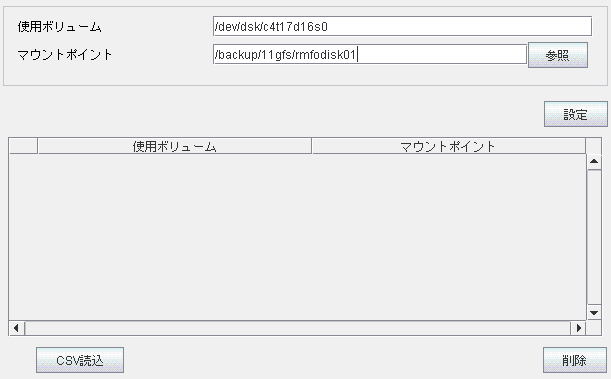
項目名 | 項目値 |
使用ボリューム | RMfOディスクとして使用する物理ディスクのボリュームを指定してください。 |
マウントポイント | RMfOディスクのマウントポイントを絶対パスで指定します。 |
注意
必ずすべての項目に値を設定してください。
「マウントポイント」に指定するディレクトリには、専用のディレクトリを指定してください。指定したディレクトリには、本製品内で作成するファイル以外、何も格納しないでください。
ポイント
「マウントポイント」を設定する場合は、「参照」ボタンをクリックし、ディレクトリを選択することもできます。
「参照」ボタンをクリックすると、以下の画面が表示されます。
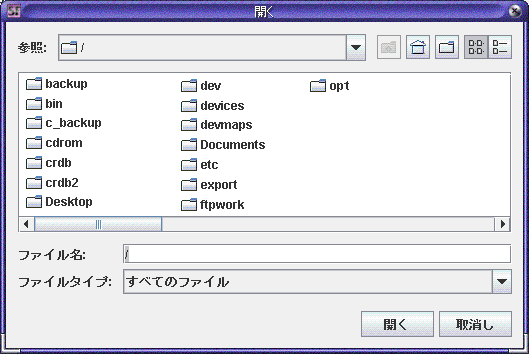
「マウントポイント」のパスが「ファイル名:」域に正しく表示されていることを確認し、「開く」ボタンをクリックしてください。
ディレクトリ選択画面では、Enterキーを使用しないでください。Enterキーを押下すると、意図しない動きになる場合があります。
RMfOディスクを登録します
「設定」ボタンをクリックして、入力したRMfOディスク情報を一覧に登録します。